
Colaborar em uma planilha compartilhada no Numbers do Mac
Quer você seja o proprietário de uma planilha compartilhada, quer tenha sido convidado para ser um colaborador, após abri-la, poderá ver as edições feitas por outras pessoas em tempo real, ocultar ou exibir atividades de edição e muito mais.
O número de pessoas que editam ou visualizam a planilha (sem incluir você) é exibido no botão Colaboradores na barra de ferramentas e os seus nomes aparecem na lista de participantes.
Aceitar um convite para colaborar
Ao receber um link para uma planilha compartilhada, o que acontecerá ao clicar nela depende do acesso e permissão definidos pelo proprietário, da versão do Numbers e da versão do macOS instalados no computador e se você tiver iniciado uma sessão no iCloud.
Clique no link do e-mail, mensagem ou publicação que você recebeu.
Se solicitado, inicie a sessão no iCloud com um ID Apple ou siga as instruções exibidas.
A planilha se abre com base no seguinte:
Em um Mac: a planilha é aberta no Numbers para Mac ou no Numbers para iCloud, dependendo se o iCloud estiver configurado no Mac e se você tiver uma sessão iniciada; de onde você clicou no link (no Mail do Mac ou em uma página web, por exemplo); e se você tiver o macOS Mojave 10.14 ou posterior e o Numbers 6.2 ou posterior no computador.
No iCloud.com em um computador Mac ou Windows: se você tiver uma sessão iniciada em iCloud.com em um navegador, a planilha é aberta no Numbers para iCloud e adicionada ao gerenciador de planilhas e ao iCloud Drive.
No iPhone com iOS 12 ou posterior e Numbers 5.2 ou posterior: a planilha é aberta no Numbers do iPhone e adicionada ao gerenciador de planilhas.
No iPad com iOS 12 ou iPadOS e Numbers 5.2 ou posterior: a planilha é aberta no Numbers do iPad e adicionada ao gerenciador de planilhas. Caso não tenha o Numbers instalado no iPad, a planilha é aberta no Numbers para iCloud.
Em um dispositivo Android, dispositivo iOS sem iOS 12 ou posterior, ou iPadOS e Numbers 5.2 ou posterior: a planilha é aberta em um navegador, onde você pode visualizá-la, mas não editá-la.
Caso tenha problemas para aceitar um convite, certifique-se de que os requisitos do iCloud e do sistema sejam atendidos.
Colaborar em uma planilha compartilhada
Abra a planilha compartilhada.
Caso tenha aberto a planilha anteriormente, procure-a na pasta Numbers do iCloud Drive. Caso não veja a planilha, clique no link do e-mail, mensagem ou publicação que você recebeu e, se solicitado, inicie a sessão.
Se não conseguir abrir a planilha, consulte “Aceitar um convite para colaborar” acima.
Edite a planilha.
As edições que você e outras pessoas fazem na planilha aparecem em tempo real. Cursores coloridos e seleções coloridas de texto e objetos indicam onde outras pessoas estão editando. Mova o cursor sobre um cursor colorido para ver quem está fazendo a edição.
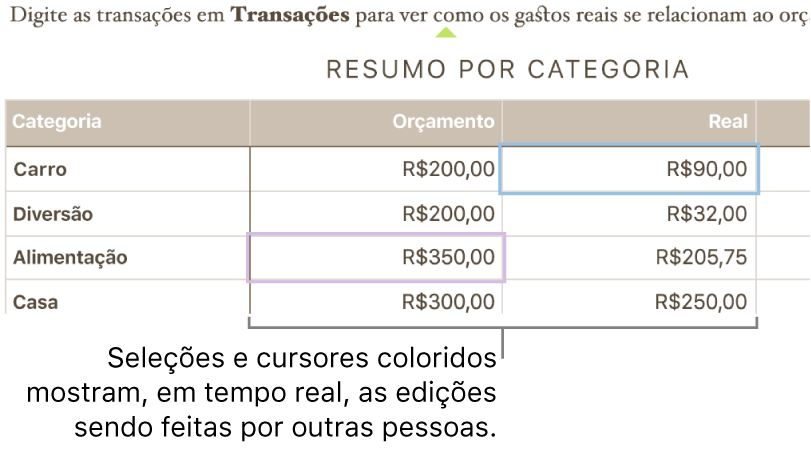
Siga uma das alternativas abaixo:
Para ver quem está trabalhando na planilha: clique em
 na barra de ferramentas para abrir a lista de participantes (que mostra os integrantes e quem está editando ou visualizando a planilha).
na barra de ferramentas para abrir a lista de participantes (que mostra os integrantes e quem está editando ou visualizando a planilha).O número de pessoas editando ou visualizando a planilha (sem incluir você) é exibido no botão.
Acompanhar as edições de alguém: clique no ponto colorido perto do nome da pessoa na lista de participantes. Caso não veja um ponto colorido, isso significa que a pessoa abriu a planilha, mas não está participando ativamente.
Para ocultar ou mostrar a atividade (cursores ou seleções coloridos): Escolha Visualizar > Ocultar Atividade de Colaboração ou Visualizar > Mostrar Atividade de Colaboração (no menu Visualizar, na parte superior da tela).
Para resolver conflitos: Se você for o proprietário da planilha e houver conflitos, verá um diálogo. Escolha a versão que deseja manter; se você mantiver mais de uma, a mais recente permanecerá como a versão compartilhada.
Caso veja um alerta no botão Colaborar na barra de ferramentas, você não poderá editar a planilha até que o computador esteja conectado novamente. Verifique sua conexão à internet e aguarde até que o computador seja conectado novamente.
Sair de uma planilha compartilhada
Caso não deseje mais ter acesso a uma planilha compartilhada, você pode sair da lista de participantes.
Clique em
 na barra de ferramentas.
na barra de ferramentas.Mova o cursor sobre seu nome, clique nos três pontos que vão aparecer e escolha Remover-me.
Remover o seu nome da lista de participantes remove a planilha do seu iCloud Drive. Caso deseje acessar a planilha mais tarde novamente, use o link original para abri-la.
Nota: nem todos os recursos do Numbers estão disponíveis em planilhas compartilhadas. Consulte este artigo de Suporte da Apple para obter informações.